
Invio di file nella Mailbox
È possibile inviare file nella Mailbox, oppure salvarli su un file server.
 |
In base al documento salvato, potrebbe essere possibile non eseguire l'invio. |
1
Premere <Accesso a file memorizzati>. Schermata <Home>
2
Premere <Mailbox>.
3
Selezionare la casella desiderata.
Per maggiori informazioni sulle voci dello schermo e le istruzioni su come utilizzarle, vedere Modifica di file nella Mailbox.
4
Selezionare un file e premere <Invio>.
5
Specificare la destinazione e le impostazioni per l'invio a seconda delle necessità.
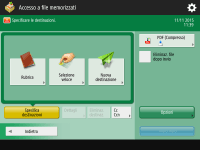
Per i dettagli, vedere quanto segue, ma notare che comprende alcune impostazioni che in questa fase non possono essere specificate.
Per eliminare il file selezionato dopo l'invio, premere <Eliminaz. file dopo invio>.
6
Premere <Avvio invio>.
Il file selezionato è inviato alla destinazione specificata.
Per annullare l'invio, premere  (Monitoraggio stato/Annulla)
(Monitoraggio stato/Annulla)  <Invio>
<Invio>  <Stato lavori>
<Stato lavori>  selezionare un file
selezionare un file  premere <Annulla>.
premere <Annulla>.
 (Monitoraggio stato/Annulla)
(Monitoraggio stato/Annulla)  <Invio>
<Invio>  <Stato lavori>
<Stato lavori>  selezionare un file
selezionare un file  premere <Annulla>.
premere <Annulla>.